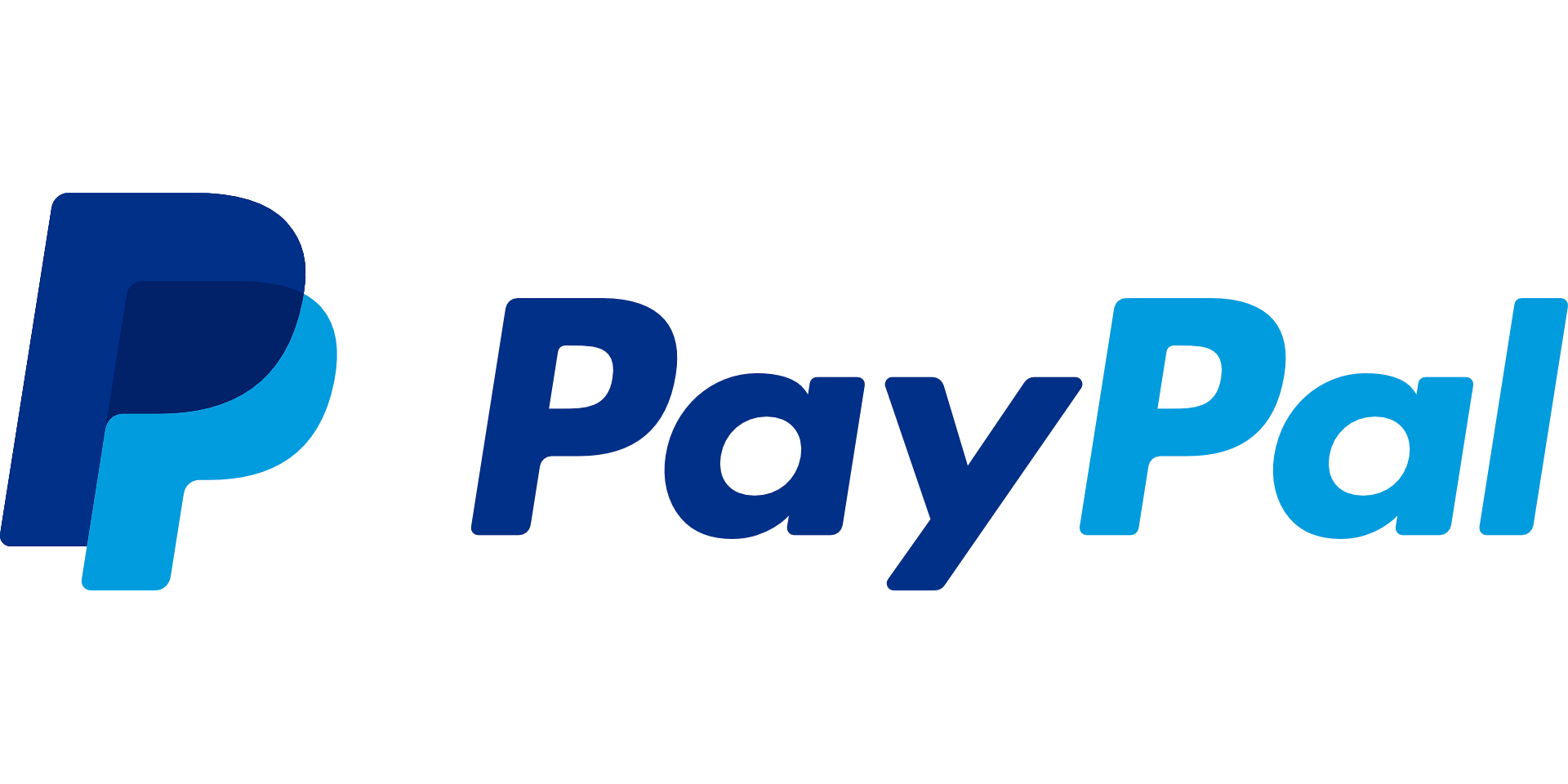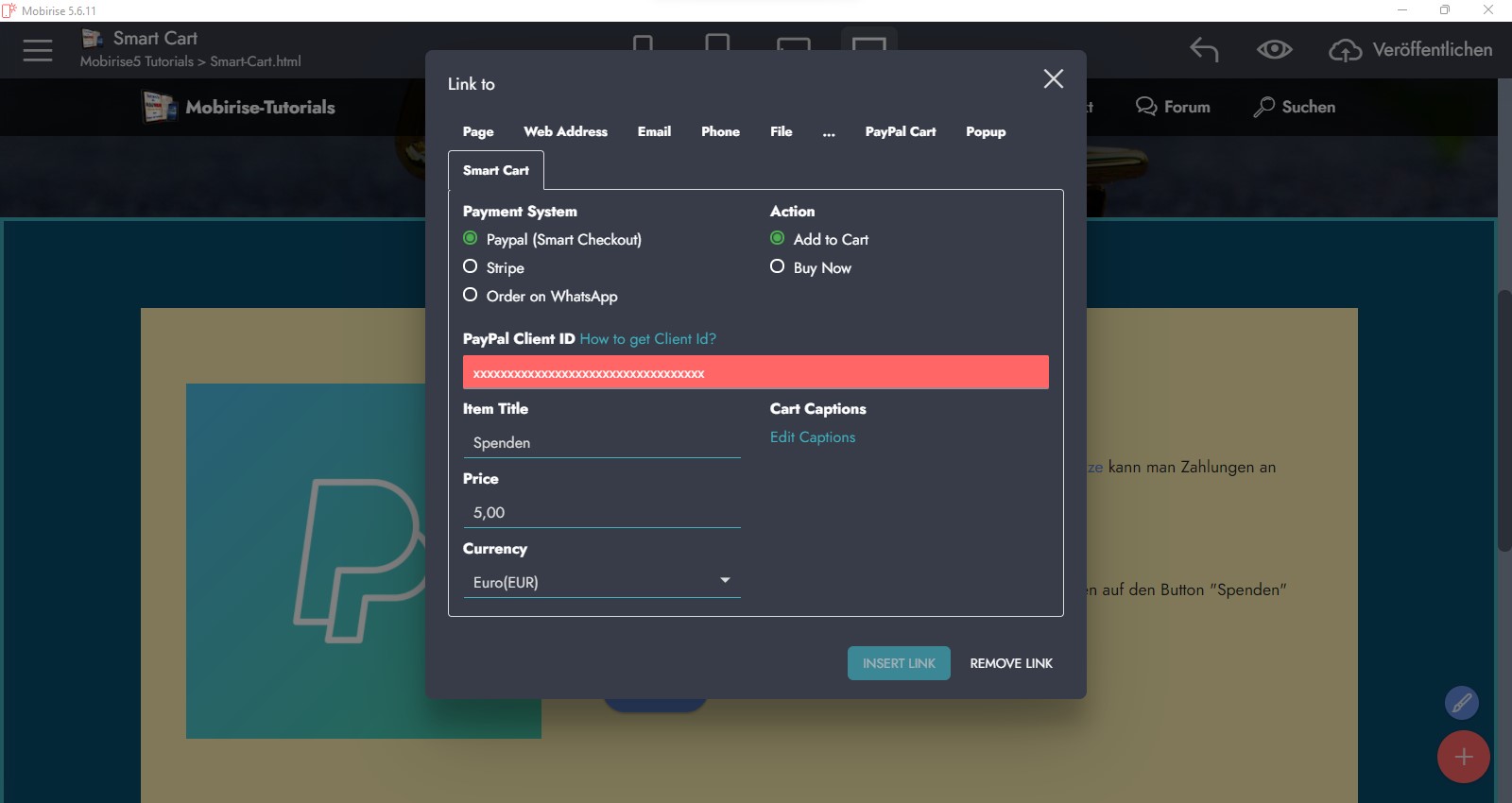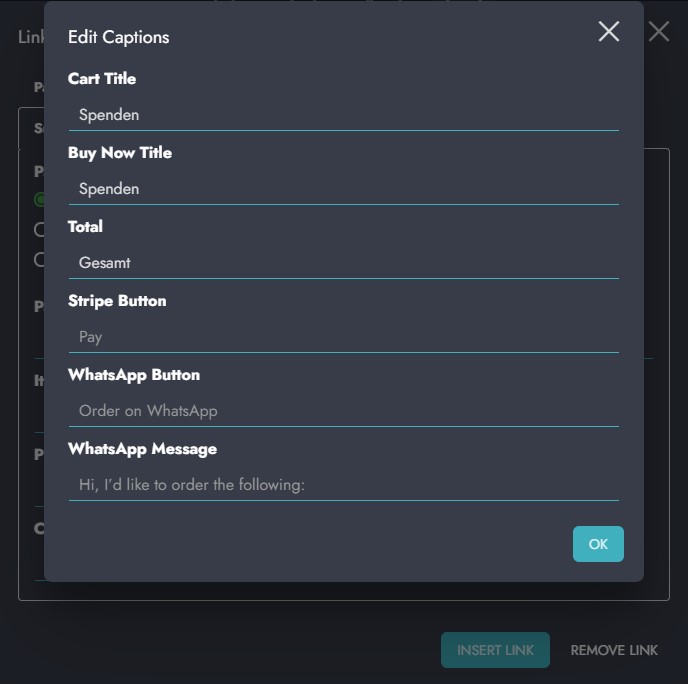Smart Cart Erweiterung PayPal
Mobirise hat diese Erweiterung Smart Cart, zusätzlich zu der bereits vorhandenen Erweiterung PayPal Shopping Cart, im Juli 2022 vorgestellt. Diese Erweiterung wurde vom Drittanbieter ElectricBlaze erstellt, der auch bereits etliche Social Media Erweiterungen erstellt hat.
Nachdem die Erweiterung Smart Cart am + Zeichen installiert wurde, wird diese als zusätzliches Tab im Mobirise Link-Fenster angezeigt. Ihr könnt also einen Textlink oder einen Button zur Verlinkung zu PayPal, Stripe oder auch WhatsApp verwenden.
PayPal und Stripe sind Bezahldienstleister und WhatsApp ein Messenger-Dienst. WhatsApp muss auf dem eigenen Smartphone installiert sein, kann aber damit auch über den Desktop bedient werden. Mit WhatsApp kann man dann eine simple Bestellung übermitteln.
Dabei könnt ihr jeweils am Radio-Button wählen, ob der Betrag zunächst in den Einkaufswagen (Cart) gelegt werden oder gleich das jeweilige Option direkt (Buy Now) aufgerufen werden soll.
Es ist nicht möglich eine zweite Smart Cart Option im gleichen Projekt zu verwenden, da es immer nur einen Warenkorb geben kann.
Insofern zeige ich hier als Beispiel diese Spende. Ihr könnt das natürlich gerne testen und nichts zahlen, da die eigentliche Zahlung ja erst auf der Webseite von PayPal vorgenommen wird.
Informiert euch auch über die PayPal Gebühren, die vom Verkäufer bezahlt werden müssen.
Es muss immer ein Preis eingetragen werden und es kann nur pro Link jeweils ein Betrag erstellt werden, der aber dann im Einkaufswagen vervielfältigt werden kann.
Hier reicht eure E-Mail Adresse, die ihr bei PayPal hinterlegt habt, nicht aus. Ihr benötigt eine Klienten ID, die Ihr bei PayPal generieren lassen könnt. "ElectricBlaze" hat das sehr gut auf seiner Webseite beschrieben:
https://electricblaze.com/smart-cart/how-to-get-client-id.html
Ihr loggt Euch also zunächst mit euren Zugangsdaten bei eurem PayPal Konto ein. Öffne diese Seite:
https://developer.paypal.com/home/
Folgt nun den Schritten 1 bis 3 in der Anleitung von ElecticBlaze.
Nachdem ihr oben den Schalter auf Live gestellt habt, vergebt ihr dieser PayPal App einen Namen, hier "Spenden", und klickt anschließend auf den Button Create App und die "Client ID" wird erzeugt.
Später könnt ihr auf euren App-Namen klicken um euch die "Client ID" erneut anzeigen zu lassen.
Kopiere die "Client ID" in das dafür vorgesehene Feld im Smart Cart Fenster.